更新时间:2023-10-02
iSlide怎么调出侧边栏?PPT插件iSlide侧边栏调不出来怎么办?一些在编辑PPT的朋友希望iSlide插件能够显示侧边栏,方便自己进行设计操作,但是不知道怎么调出侧边栏,下面熊猫侠小编来告诉大家如何调出右侧的工具栏。
iSlide 的侧边栏默认是【设计工具】面板。
在上方点击 iSlide 以后,再点击【设计工具】即可显示右侧工具栏。
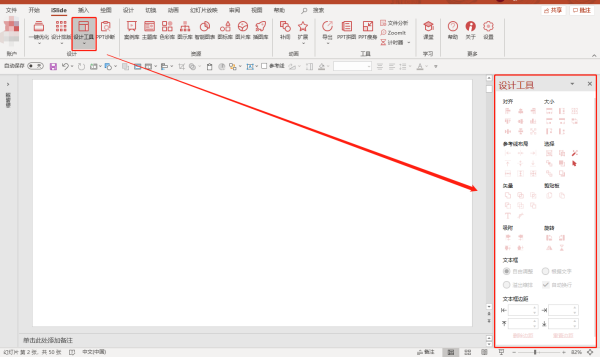
可能原因:Acitvex 控件异常。
解决方案:
1、在电脑【开始】菜单中打开 iSlide Toolbox (iSlide 诊断工具箱),依次点击 “安装/卸载” 中的“为当前用户安装”。
2、重启PPT查看页面右侧是否出现设计工具栏。
3、如果点击“为当前用户安装”无效,请依次尝试点击“安装/卸载” 中其余3项,方法同上。
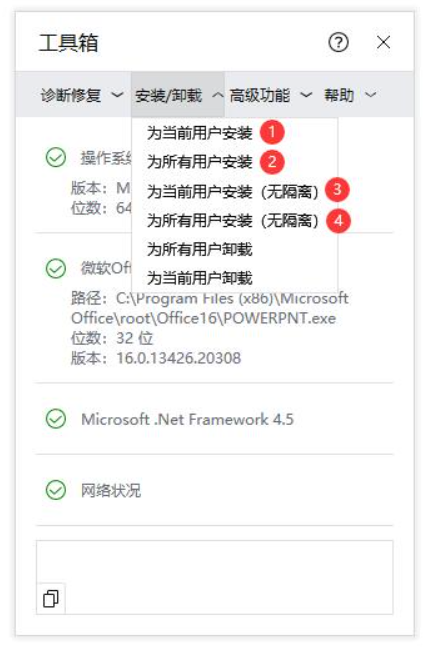
最新文章
iSlide怎么调出侧边栏PPT插件iSlide侧边栏调不出来怎么办
2023-10-02电脑提示错误码:7620296无法登陆怎么办
2023-10-02Win10精简版和原版有什么区别 Win10精简版和原版系统区别介绍
2023-10-02win10精简版和专业版有何区别
2023-10-02AI文件是什么AI文件的打开方法
2023-10-02360画报怎么关闭360画报怎么卸载
2023-10-02网卡驱动程序不正常上不了网怎么修复网卡驱动异常怎么修复
2023-10-02端口被占用如何解决Win10端口被占用的解决方法
2023-10-02这张磁盘有写保护是什么意思这张磁盘有写保护怎么解除
2023-10-02谷歌浏览器网页打不开怎么办谷歌浏览器网页打不开的解决方法
2023-10-02发表评论